Neue Funktion! Gesamtgewicht des Warenkorbs Zustand des Warenkorbs (WooCommerce)
Veröffentlicht: 2023-08-15
Wäre es nicht großartig, wenn Sie Ihre Versandprozesse reibungsloser gestalten, Ihren Lagerbestand effizienter verwalten und die perfekten Rabatte für die Einkaufsbedürfnisse Ihrer Kunden anbieten könnten? Nun können Sie all das erreichen, indem Sie die Bedingung „Gesamtgewicht des Wagens“ festlegen!
Die gute Nachricht ist, dass es dank des neuesten Updates von Advanced Coupons Premium zum Kinderspiel geworden ist, Warenkorbbedingungen basierend auf dem Gesamtgewicht der Artikel in Ihrem Warenkorb einzurichten.
In diesem Artikel stellen wir Ihnen alle fantastischen Vorteile dieses Updates vor. Außerdem führen wir Sie Schritt für Schritt durch die Einrichtung in Ihrem WooCommerce-Shop. Also, lasst uns gleich eintauchen!
Die Vorteile eines Wagenzustands mit Gesamtgewicht des Wagens
Stellen Sie sich vor, Sie besitzen ein Online-Möbelgeschäft, in dem Sie eine umfangreiche Auswahl an Möbelstücken wie Sofas, Betten, Esstischen und verschiedenen Wohnaccessoires anbieten.
Nehmen wir an, eine Kundin namens Cherie ist von ihrer neuen Wohnung begeistert. Sie möchte unbedingt ein luxuriöses Ledersofa, ein Queensize-Bettgestell und einige Dekorationsgegenstände kaufen, um ihren Raum aufzuwerten.
Während Cherie den Bestellvorgang durchläuft, fällt ihr auf, dass die angezeigten Versandkosten überraschend niedrig sind. Was glaubst du wird als nächstes passieren?
- Unterberechnung oder Gewinneinbußen: Die Versandkosten können pauschal oder unter der Annahme berechnet werden, dass alle Produkte das gleiche Versandgewicht haben. Dies könnte zu Verlusten führen.
- Mögliche Komplikationen beim Versand: Bestimmte Spediteure legen Gewichtsbeschränkungen für einzelne Pakete fest. Wenn Cheries Warenkorb das für eine bestimmte Versandart zulässige Höchstgewicht überschreitet, kann es zu Verzögerungen oder zusätzlichen Kosten für sie kommen.
… und noch viel mehr Komplikationen, sowohl bei Ihnen als auch bei Cherie.
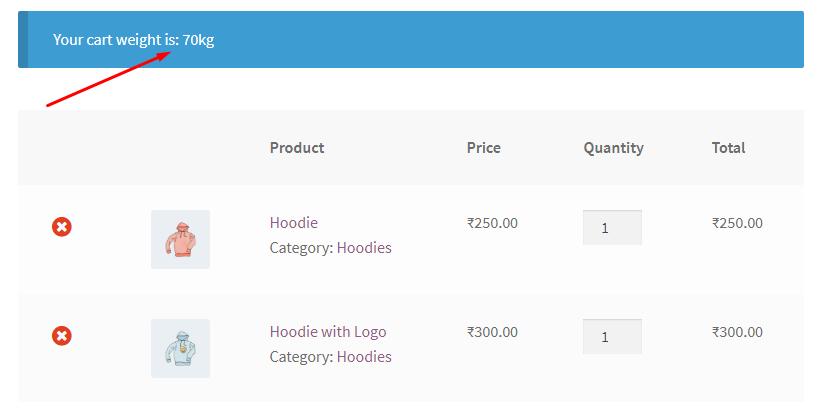
Stellen Sie sich nun vor, Sie hätten eine Einkaufswagenbedingung. Dies gewährleistet nicht nur genaue Versandkosten, sondern verschafft Ihnen auch Vorteile in Bezug auf Rabatte und Werbeaktionen.
Da Sie beispielsweise das Gesamtgewicht des Warenkorbs kennen, können Sie 20 % Rabatt auf alle Bestellungen über 10 kg gewähren. Klingt interessant, oder?
Cherie hingegen hat die Gewissheit, dass ihre gekauften Produkte sicher gehandhabt und versendet werden. Und ein zusätzlicher Bonus ist, dass sie einen riesigen Rabatt erhält, wenn sie so viel bestellt!
Dadurch erhöht sich die Wahrscheinlichkeit, dass sie in Zukunft wieder bei Ihnen einkauft.
So richten Sie den Warenkorbzustand für das Gesamtgewicht des Warenkorbs in WooCommerce ein
Zunächst könnte man denken, dass das Einrichten einer Bedingung für das Gesamtgewicht des Wagens etwas überwältigend sein könnte. Mit den richtigen Werkzeugen können Sie dies jedoch tatsächlich in nur wenigen einfachen Schritten erreichen.
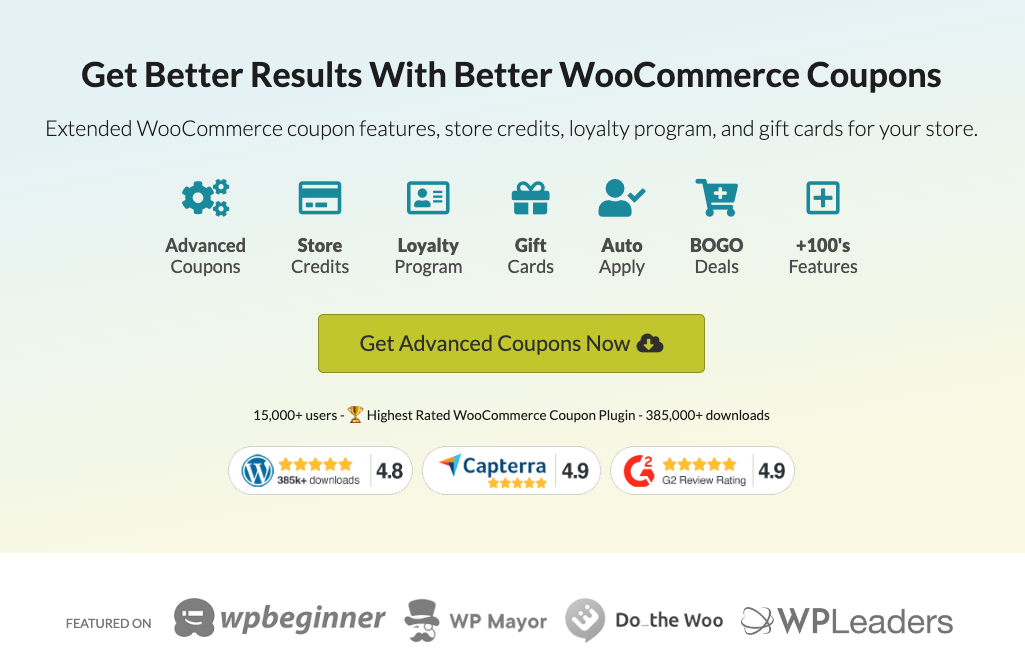
Die gute Nachricht ist, dass Advanced Coupons es Ihnen ganz einfach gemacht hat! Unser neuestes Update enthält eine benutzerfreundliche Funktion namens „Warenkorbgewicht“. Mit dieser fantastischen Ergänzung können Sie die Warenkorbbedingungen basierend auf dem Gesamtgewicht Ihrer Kunden genau festlegen.
Noch wichtiger ist, dass Sie dies ganz einfach in nur drei einfachen Schritten einrichten können:
1. Erstellen Sie einen neuen Gutschein
Da das Anbieten von Rabatten einer der größten Vorteile einer Bedingung zum Gesamtgewicht des Einkaufswagens ist, erstellen wir einen Gutschein. Gehen Sie einfach zu Gutscheine > Neu hinzufügen. Richten Sie dann die Coupon-Daten ein:
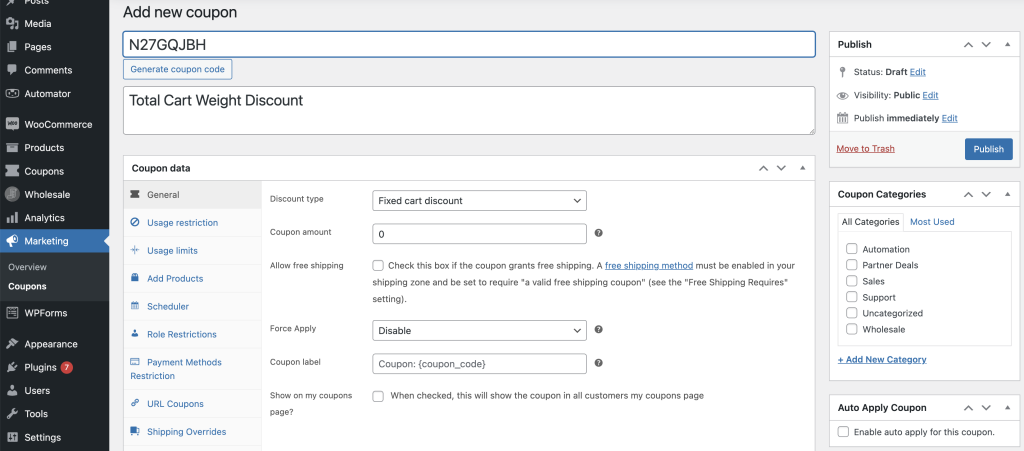
In diesem Abschnitt haben Sie die Freiheit, die Art des Rabatts und den Betrag festzulegen, den Sie gewähren möchten. Wenn Sie beispielsweise ab einem Warenkorbgewicht von 10 kg einen Rabatt von 20 % anbieten möchten, wählen Sie einfach „Prozentueller Rabatt“ und geben Sie den Wert 20 ein:

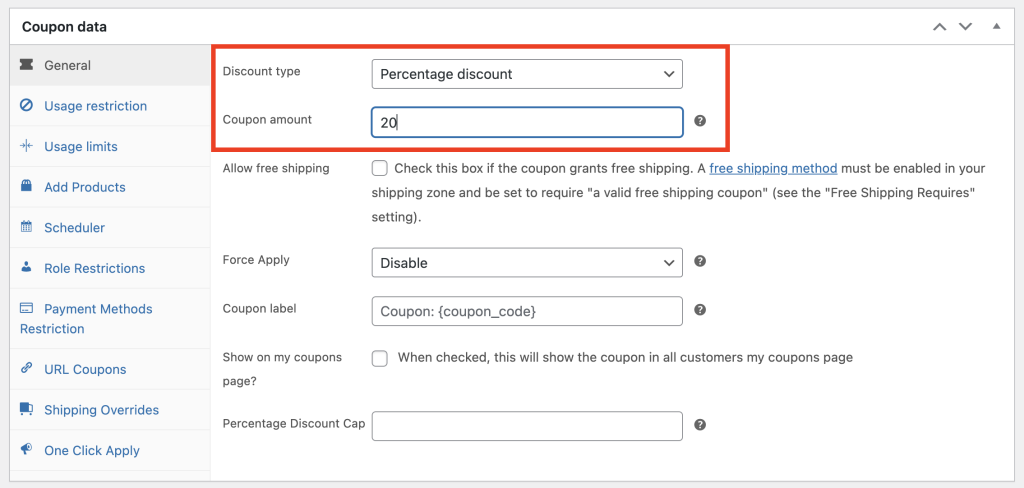
Sie können auch andere Coupon-Dateneinstellungen erkunden, z. B. Nutzungseinschränkungen und -limits, Zeitpläne, Rollenbeschränkungen, Versandüberschreibungen und mehr.
2. Wählen Sie „Warenkorbgewicht“ als Einkaufswagenbedingung
Sobald Sie mit den Coupondaten fertig sind, fahren Sie mit dem Abschnitt „Warenkorbbedingungen“ fort, der sich direkt darunter befindet. Hier finden Sie eine Dropdown-Liste mit allen Bedingungsfeldern, die Sie für Ihren Coupon verwenden können.
Da es unser Ziel ist, Konditionen basierend auf dem Gesamtgewicht des Einkaufswagens Ihrer Kunden festzulegen, wählen Sie einfach „Warenkorbgewicht“ aus der Kategorie „Warenkorbartikel“ aus:
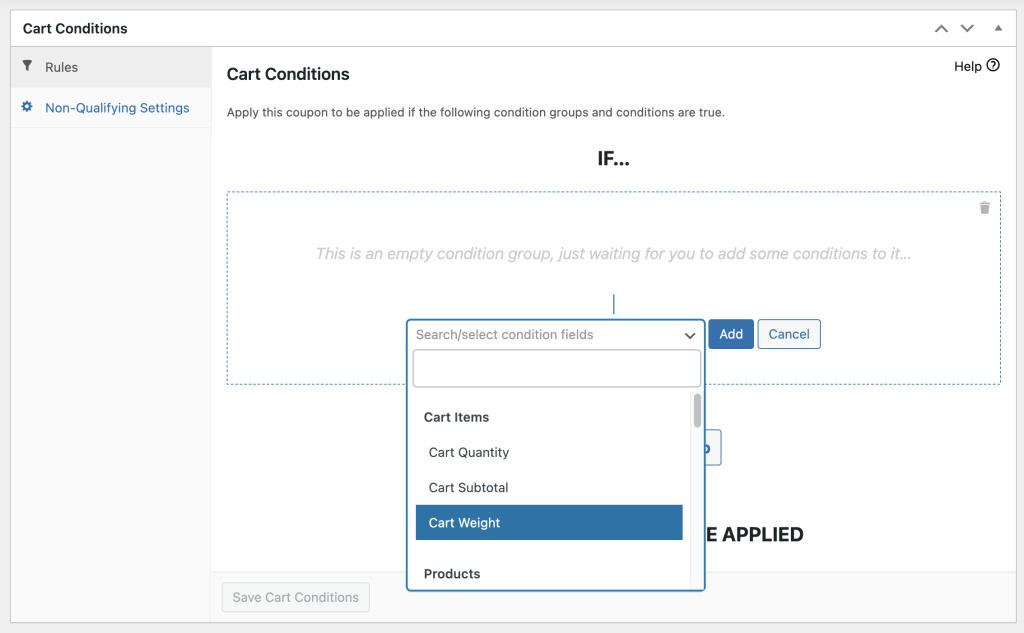
3. Konfigurieren Sie die Warenkorbbedingung
Sobald Sie auf die Schaltfläche „Hinzufügen“ klicken, wird eine Konfigurationsregisterkarte angezeigt, in der Sie aufgefordert werden, das Gesamtgewicht der Warenkorbartikel anzugeben, damit der Gutschein wirksam wird.
Im Feld „Bedingung“ können Sie flexibel angeben, ob Folgendes gilt:
- genau
- Alles außer
- Mehr als
- Weniger als
Wählen Sie gerne den Rabatt aus, der Ihren Vorlieben entspricht. Geben Sie dann direkt daneben das Wagengewicht in Kilogramm an:
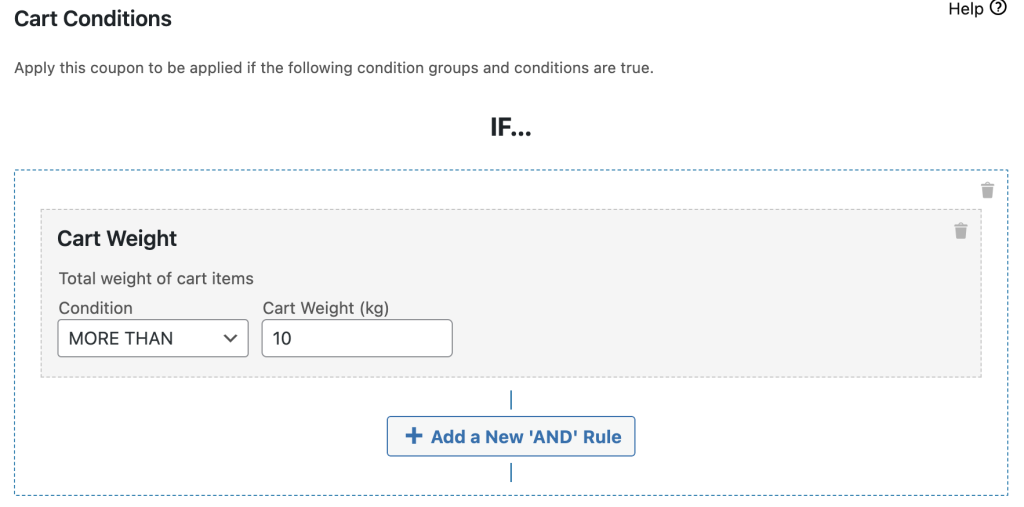
Zur weiteren Anpassung der Bedingung können Sie ganz einfach eine neue „UND“-Regel einfügen. Auf diese Weise können Sie Ketten spezifischer Kriterien erstellen, die Kunden erfüllen müssen, damit der Gutschein gültig ist.
Wenn Sie alles eingerichtet haben, denken Sie daran, auf „Warenkorbbedingungen speichern“ zu klicken. Bevor Sie den Vorgang abschließen, stellen Sie sicher, dass Sie das Kontrollkästchen „Gutschein automatisch anwenden“ unter „Gutscheinkategorien“ aktivieren:
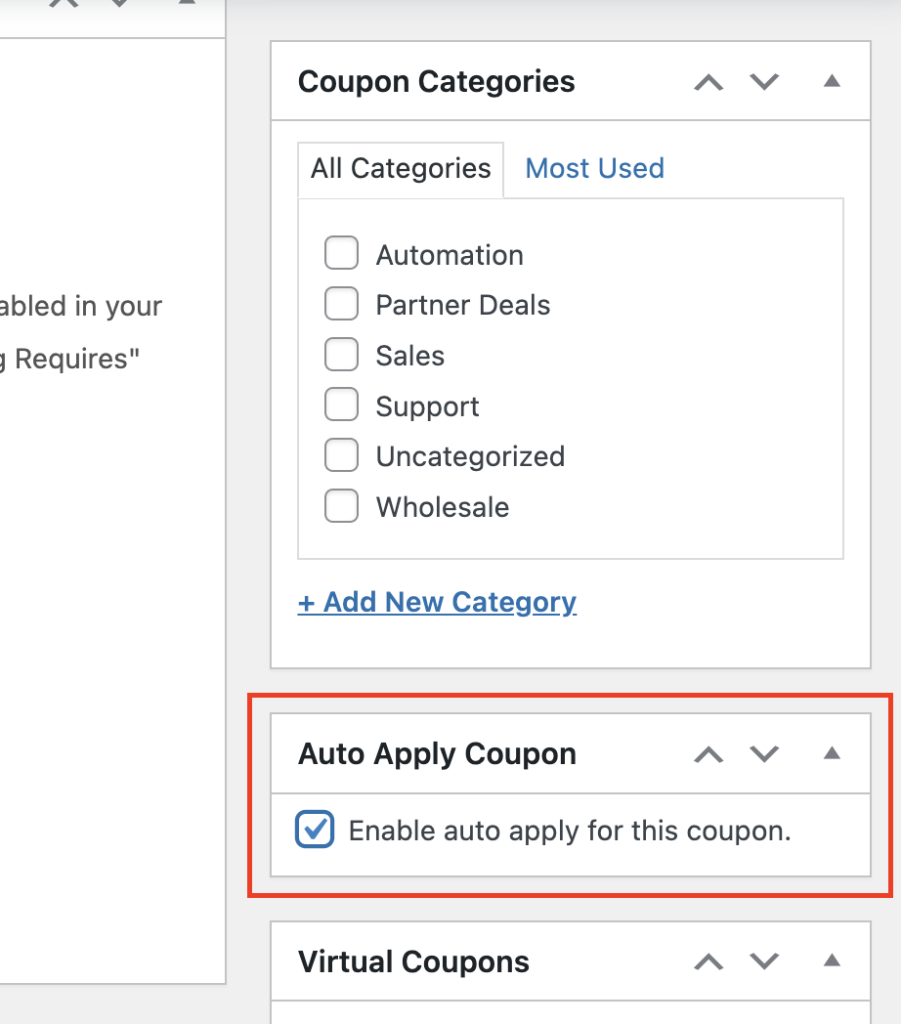
Dadurch wird der Gutschein automatisch angewendet, sobald die Warenkorbbedingungen erfüllt sind. Klicken Sie abschließend auf die Schaltfläche „Veröffentlichen“ , um den Vorgang abzuschließen.
Abschluss
Durch eine auf dem Gewicht basierende Warenkorbbedingung erhalten Sie die Möglichkeit, gezielte Rabatte anzuwenden und so Kunden zu motivieren, eine bestimmte Gewichtsschwelle zu erreichen. Infolgedessen kann diese Strategie zu höheren durchschnittlichen Bestellwerten (AOV) führen und letztendlich zu höheren Umsätzen in Ihrem Geschäft führen.
Glücklicherweise können Sie mit der neuesten Funktion in Advanced Coupons Premium die Warenkorbbedingungen mühelos entsprechend dem Gesamtgewicht des Warenkorbs Ihrer Kunden konfigurieren! In diesem Artikel haben wir Sie in drei einfachen Schritten durch den Prozess geführt:
- Erstellen Sie einen neuen Gutschein
- Wählen Sie „Warenkorbgewicht“ als Einkaufswagenbedingung
- Konfigurieren Sie die Warenkorbbedingung
Haben Sie Fragen zum Gesamtgewicht des Wagens? Lass es uns in den Kommentaren wissen!
